MANUAL DE USUARIO CAJA POS RETAIL
1.Ingreso al Sistema Caja POS
Desde Windows o Linux, podrá ingresar al sistema haciendo doble clic en el ícono de Caja POS . Esto ejecutará la aplicación de facturación en el Punto de Venta.
Ventana de Login
Una vez ejecutada la aplicación, se mostrará la ventana de Login Presik Pos , donde se validarán el usuario y la contraseña. Para ingresar al sistema, escriba su nombre de usuario y contraseña en los campos correspondientes, y luego haga clic en el botón Conectar .
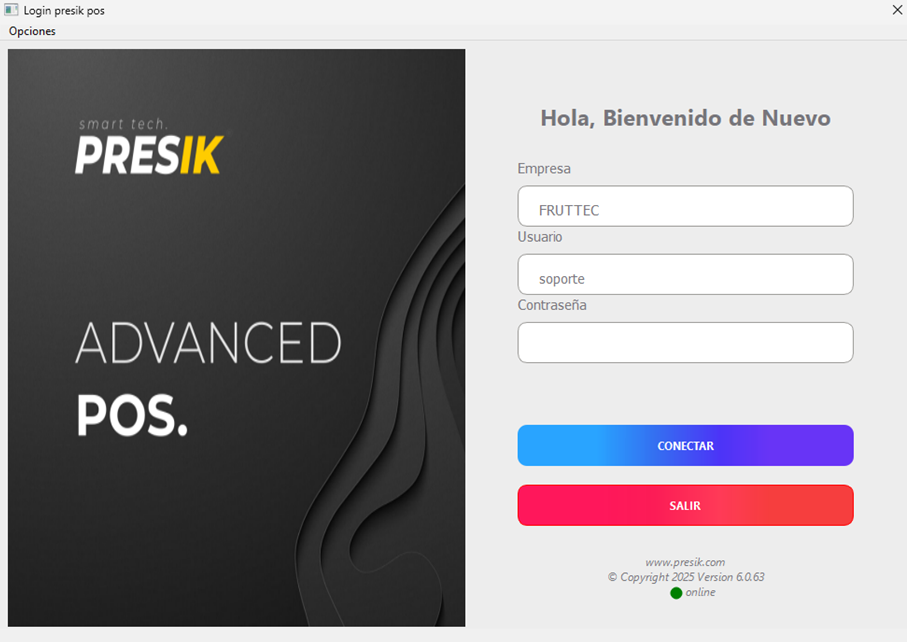
Posibles Causas del Error
Después de hacer clic en Conectar , deberá esperar unos segundos mientras el sistema se inicia.
Es posible que aparezca un mensaje de advertencia indicando: "Error... usuario, contraseña, base de datos inválida o servidor caído. ¡Inténtelo de nuevo!"
Este mensaje puede deberse alguna de las siguientes razones:
- Usuario o contraseña incorrectos.
- Problemas de conexión con la base de datos.
- Caída o desconexión del servidor.
Servidor Inactivo: Una de las razones del error puede ser que el servidor donde se ejecuta la base de datos (conocido como Servidor ) esté apagado o haya sufrido una caída. Para verificar si el servidor está activo, ingrese a Tryton ERP (Gestión) y compruebe que el sistema funcione correctamente.
Usuario o Contraseña Incorrectos: Otra posible causa del error es que el nombre de usuario o la contraseña ingresados sean incorrectos. Verifique cuidadosamente el uso de mayúsculas y minúsculas, y vuelva a intentarlo.
Permisos de Usuario : Si el usuario no tiene permisos para operar en la Caja asignada, el sistema mostrará un mensaje de "Error de Usuario" , informando sobre la restricción de acceso.
Nota: Tenga en cuenta que, tras tres intentos fallidos de ingreso por contraseña incorrecta, el acceso al sistema con ese usuario será bloqueado automáticamente por motivos de seguridad.
2. Pantalla principal del sistema
Una vez haya ingresado al sistema Caja POS , en la pantalla principal podrá visualizar los siguientes botones:
- Para llevar : Seleccione esta opción cuando genere una orden o comanda para un producto que será recogido directamente por el cliente.
- Domicilio : Utilice esta opción cuando la entrega del producto se realizará a través del servicio de domicilio, generando la orden o comanda correspondiente.
- Buscar orden : Permite visualizar las órdenes generadas que aún no han sido facturadas.
- Imprimir : Este botón se utiliza para imprimir una orden o comanda directamente desde la pantalla principal.
- Panel de control : Permite abrir y cerrar estados de cuenta, es decir, gestionar la apertura y cierre de caja.
- Reportes : Al hacer clic en este botón, podrá visualizar el informe de cierre de caja generado tras cerrar los estados de cuenta.
- Ayuda : Muestra una pantalla con los comandos de teclado disponibles en el sistema.
A continuación, podrá observar una imagen de la pantalla principal del sistema Caja POS , donde se encuentran los botones y funcionalidades descritas previamente.
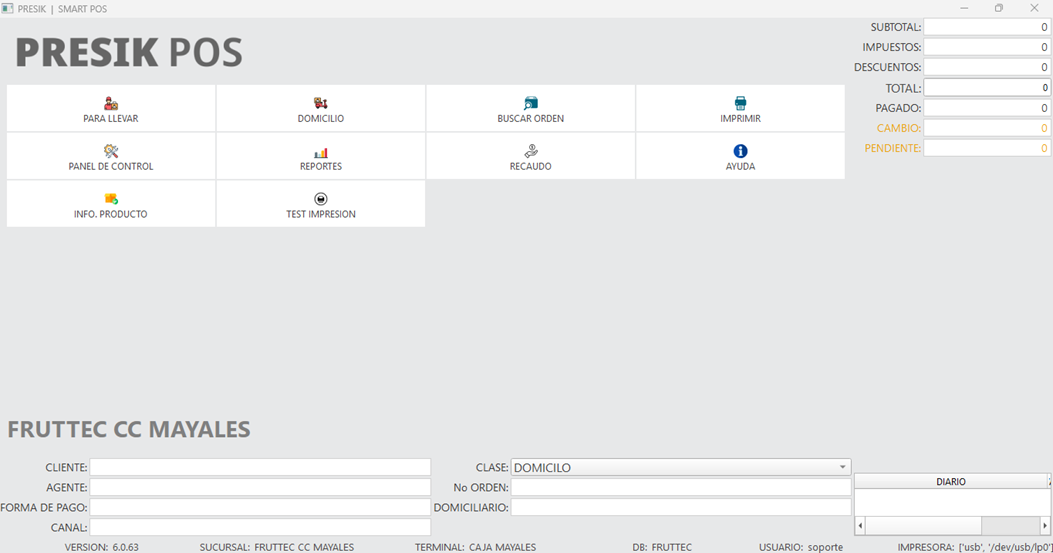
Botón de Ayuda
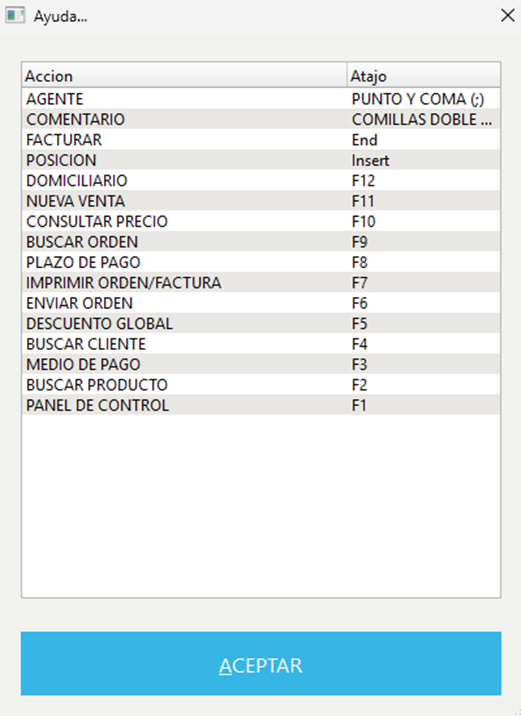
3. Apertura De Los Estados De Cuenta
Para realizar la apertura de caja desde la pantalla principal del sistema CAJA POS , siga los siguientes pasos:
- Haga clic en el botón «PANEL DE CONTROL» .
- Seleccione la opción «ABRIR DE ESTADOS DE CUENTA» .
- El sistema solicitará el código del vendedor que realizará el apertura.
Ingrese el dinero con inician en caja , especificando las cantidades por tipo de billete.
Ejemplo: 5 billetes de /50.000 3 billetes de /20.000

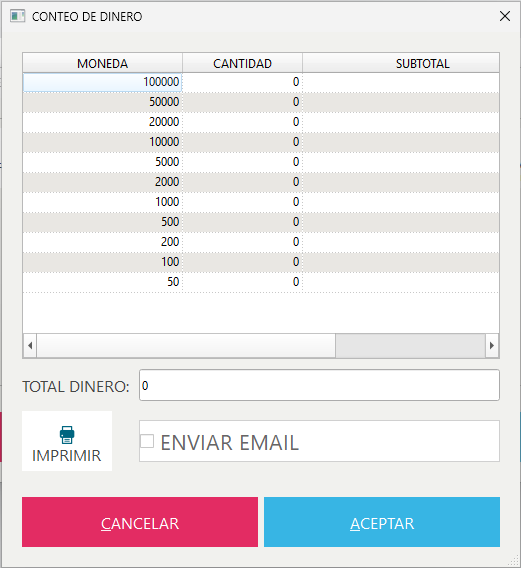
4. Hacer una Venta
Una vez seleccionada la modalidad de venta (Para llevar, Domicilio o A la mesa), aparecerá una ventana emergente solicitando el código de vendedor. Este código debe estar previamente configurado en Tryton, dentro del menú Empleados. Después de digitar el código de vendedor, haga clic en Aceptar para abrir la ventana donde podrá generar el pedido.
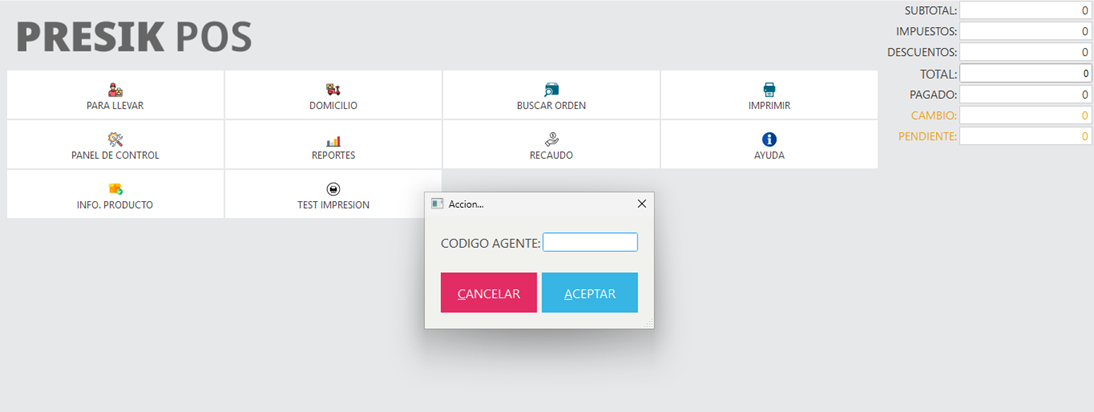
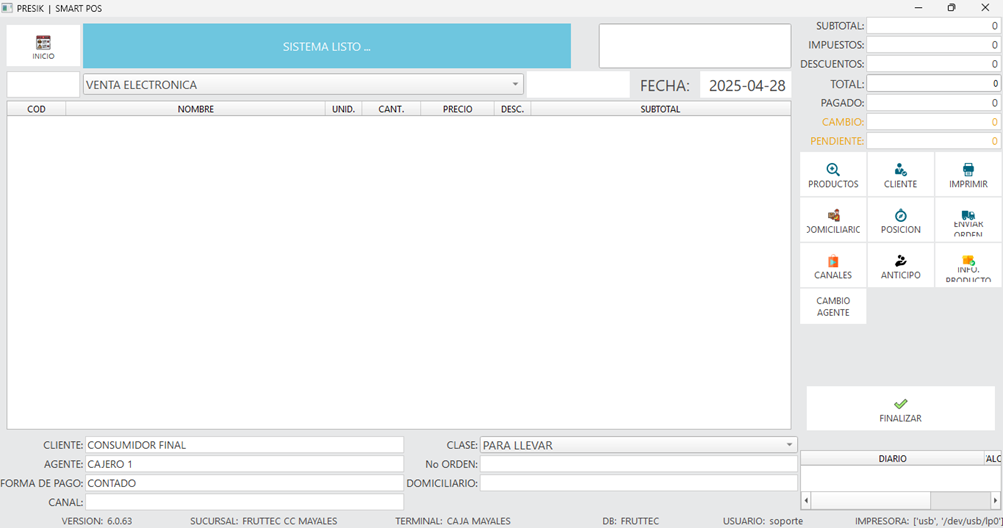
5.Íconos de Búsqueda para Registro en el Sistema POS
En esta sección podrá conocer las funciones de cada uno de los íconos disponibles en el sistema Caja POS . Cada ícono está diseñado para facilitar tareas específicas durante la operación diaria.
Buscar
Para realizar la búsqueda de productos en el sistema Caja POS , puede: Hacer clic en el botón Productos en la pantalla, o como alternativa, presionar la tecla F2 en el teclado.
Buscar Venta
Para traer un pedido anterior y continuar con el proceso de facturación en el sistema Caja POS , puede: Hacer clic en el botón B. Orden en la pantalla; o alternativamente, presionar la tecla F9 en el teclado. Esto le permitirá recuperar órdenes guardadas previamente y completar su facturación.
Enviar Orden (Comanda)
Para enviar la comanda al área de preparación de productos debes hacer clic en el botón Enviar Orden en la pantalla; o alternativamente, presionar la tecla F6 en el teclado.
Asignar Cliente al Pedido
Para asociar un cliente registrado al pedido y facturar a su nombre haciendo clic en el botón Cliente en la pantalla; o alternativamente, presionar la tecla F4 en el teclado.
Nota: El cliente debe estar previamente creado en el módulo de Terceros dentro del sistema Tryton.
Imprimir Pedido o Factura
Para realizar la impresión del pedido o de la factura final del cliente puedes: Hacer clic en el botón Imprimir en la pantalla; o alternativamente, presionar la tecla F7 en el teclado.
Agregar domicilio
Al hacer clic en el botón Agregar domicilio, se abrirá una ventana en la que se deberá ingresar el monto correspondiente al servicio de domicilio.
6.Información A Completar Antes De Agregar Los Productos
Cliente (Opcional) En caso de que la empresa cuente con algún cliente con convenio (por lo general, empresas grandes), se deberá buscar utilizando el botón Cliente en la pantalla del sistema Caja POS.
Nota: Estos clientes deben estar previamente creados en el sistema Tryton para poder ser seleccionados correctamente.
7. Ingreso De Productos Y Cantidad
Recuerde que todos los productos que se vayan a ingresar deben estar creados previamente en el sistema Tryton, cada uno con su respectivo código y debidamente marcados como vendibles.
- Haga clic en el botón Productos
- Digite el código del producto utilizando el teclado numérico.
- Presione la tecla [+] o realice un clic izquierdo para agregar el producto a la orden.
Visualización de productos en la orden:
Los productos seleccionados aparecerán en el campo en blanco debajo de la palabra POS . Cada producto ingresará con cantidad por defecto: 1 unidad y precio unitario correspondiente.
Modificar cantidades:
Para cambiar la cantidad de un producto, haga doble clic sobre la línea del producto. Se abrirá una ventana donde podrá editar la cantidad deseada. Para confirmar el cambio: Oprima la tecla [+] o Haga clic en Aceptar . El sistema actualizará automáticamente la cantidad en la lista de productos.
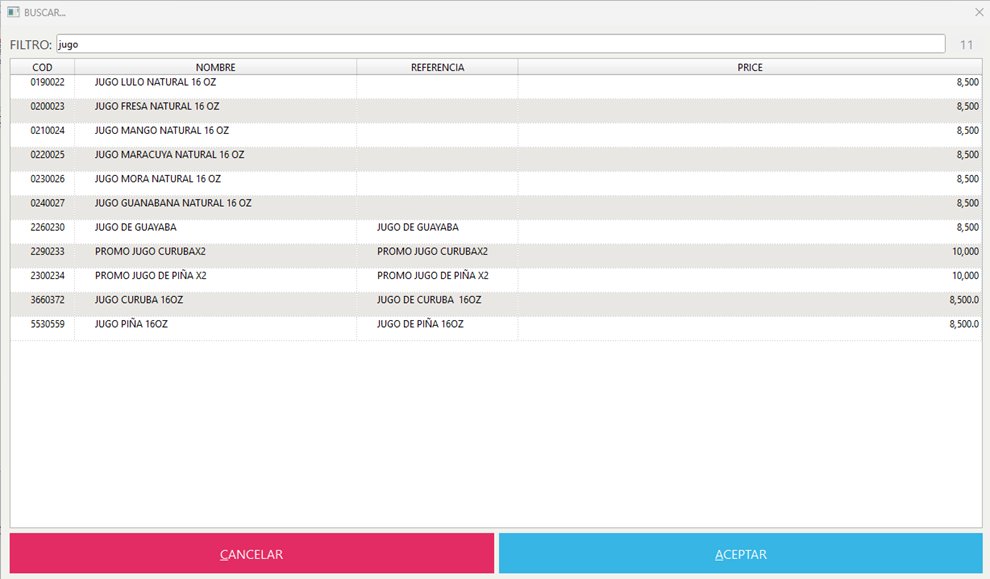
8.Finalizar
Una vez haya ingresado toda la información del pedido de forma completa, debes hacer clic en el botón Finalizar para confirmar y registrar el pedido.
9. Facturar
Una vez la orden se encuentra en estado Finalizado , el botón Finalizar cambiará por un nuevo botón llamado Facturar .
Al hacer clic en el botón Facturar : Automáticamente se generará un consecutivo de factura asociado a la venta. Este consecutivo podrá visualizarse en el campo superior identificado como Factura. En este momento, se podrá imprimir la factura en caso de que la venta sea a domicilio. También se podrá proceder al pago de la factura.
Importante: Una vez generada la factura o el consecutivo de factura no será posible editar los productos ni se podrán modificar valores ni agregar o eliminar líneas en la venta.
10. Medio de Pago
Al hacer clic en el botón Medio de Pago, se debe: Seleccionar el medio de pago correspondiente (efectivo, tarjeta, transferencia, entre otros). Registrar el valor generado para completar el proceso de facturación.

Finalizar el Pago
Presione la tecla [+] o la tecla Enter para finalizar el registro del pago.
NOTA: También podrá cambiar el modo de pago por defecto, que es efectivo (el cual está asociado al Libro Efectivo) usando la tecla F3, y con ello podrá pagar parcial o totalmente la factura. De esta manera, una factura se puede pagar en parte con tarjeta de débito/crédito y otra parte con efectivo.
Impresión De La Factura
Si la impresora está conectada y encendida, la impresión de la factura se realiza automáticamente. En caso de no haber impresora, el sistema permite continuar con la siguiente venta. Si desea reimprimir la factura, utilice la tecla F7 .
Cancelar Una Venta:
Para cancelar una venta, debe oprimir el botón «CANCELAR» . Solo es posible cancelar una venta si aún no se ha ingresado el pago.
11. Informes De Ventas Y Cierre De Estados De Cuenta
Para realizar el arqueo o cierre de caja desde la pantalla principal del sistema CAJA POS , siga los siguientes pasos:
- Haga clic en el botón «PANEL DE CONTROL» .
- Seleccione la opción «CIERRE DE ESTADOS DE CUENTA» .
- El sistema solicitará el código del vendedor que realizará el cierre.
Ingrese el dinero existente en caja , especificando las cantidades por tipo de billete.
Ejemplo:
5 billetes de \50.000
3 billetes de \20.000
Nota: Es posible visualizar las imágenes de referencia correspondientes a los campos mencionados en el Punto 3.
Este proceso permite generar un informe detallado de ventas y facilita la conciliación del efectivo con los movimientos registrados en el sistema.
Una vez completado todo el procedimiento, podremos consultar el informe de arqueo de caja. Para ello, debemos dirigirnos al botón denominado «REPORTES». Desde allí, será posible descargar el informe de cierre de caja en una hoja de cálculo compatible con LibreOffice.
Al hacer clic en el botón REPORTE , se desplegará una ventana con un calendario que permitirá al usuario seleccionar la fecha para la cual desea obtener el informe. Asimismo, en la casilla TURNO , deberá seleccionarse el número del turno correspondientea la fecha elegida.
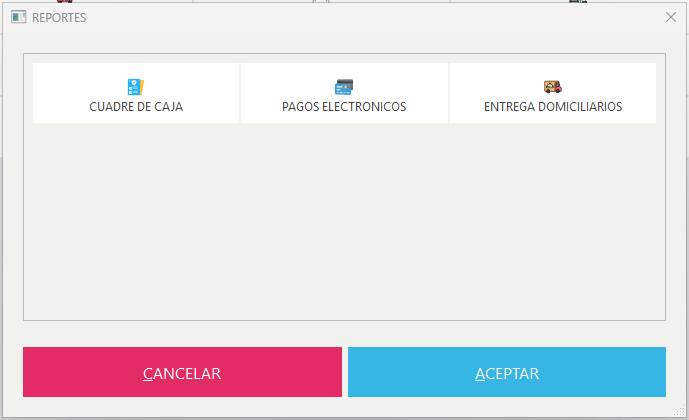
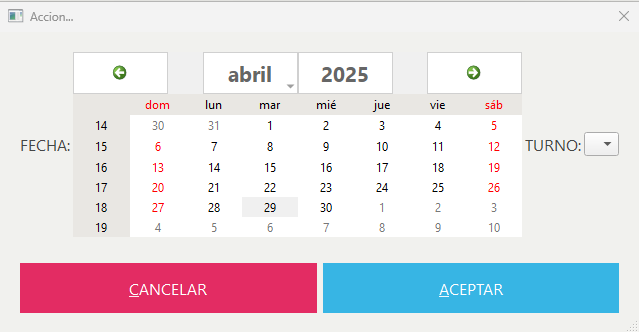
Por último, se debe hacer clic en el botón «ACEPTAR» para que el sistema exporte el reporte en una hoja de cálculo compatible con LibreOffice.